Aktualisiert August 2025 : Beenden Sie diese Fehlermeldungen und beschleunigen Sie Ihr Computersystem mit unserem Optimierungstool. Laden Sie es über diesen Link hier herunter.
- Laden Sie das Reparaturprogramm hier herunter und installieren Sie es.
- Lassen Sie es Ihren Computer scannen.
- Das Tool wird dann Ihren Computer reparieren.
Es kann vorkommen, dass Ihr Windows-Bildschirm plötzlich ohne ersichtlichen Grund auf den Kopf gestellt wird. Das ist kein Grund zur Panik und Sie brauchen keinen Techniker anzurufen. Es ist durchaus möglich, dass versehentlich falsche Tasten gedrückt wurden. Nun, wenn Ihr Computerbildschirm verkehrt herum oder seitwärts gedreht wurde, dann folgen Sie diesen Vorschlägen, um das Display wieder gerade zu stellen.
Bildschirm über Kopf oder seitlich
Wir empfehlen die Verwendung dieses Tools bei verschiedenen PC-Problemen.
Dieses Tool behebt häufige Computerfehler, schützt Sie vor Dateiverlust, Malware, Hardwareausfällen und optimiert Ihren PC für maximale Leistung. Beheben Sie PC-Probleme schnell und verhindern Sie, dass andere mit dieser Software arbeiten:
- Download dieses PC-Reparatur-Tool .
- Klicken Sie auf Scan starten, um Windows-Probleme zu finden, die PC-Probleme verursachen könnten.
- Klicken Sie auf Alle reparieren, um alle Probleme zu beheben.
Ich zeige Ihnen drei Möglichkeiten auf meinem Windows 10 Pro 64-Bit Dell Laptop mit Intel. Die Dinge können etwas anders aussehen, wenn Ihre Betriebssystem- oder Laptop-Spezifikationen unterschiedlich sind, aber das Verfahren wäre ähnlich.
1] Klicken Sie mit der rechten Maustaste auf Ihren Desktop und wählen Sie Grafikoption > Hot Keys. Stellen Sie sicher, dass Aktivieren ausgewählt ist.
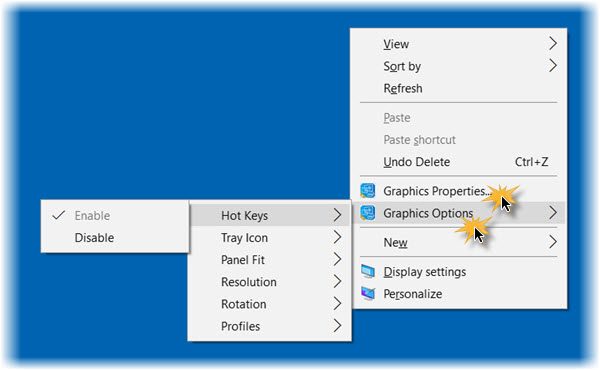
Drücken Sie nun die Tasten Strg+Alt+Pfeilaufwärts, um die Anzeige zu glätten. Wenn Sie stattdessen die Pfeiltasten Pfeil nach rechts, Pfeil nach links oder Pfeil nach unten drücken, sehen Sie, dass die Anzeige ihre Ausrichtung ändert. Diese Hotkeys können verwendet werden, um die Bildschirmrotation umzudrehen.
2] Klicken Sie mit der rechten Maustaste auf Ihren Desktop und wählen Sie Grafikeigenschaften. Wenn Sie eine Nicht-Intel-Grafikkarte verwenden, müssen Sie den Eintrag auswählen, mit dem Sie Ihre Anzeigeeigenschaften kalibrieren können.
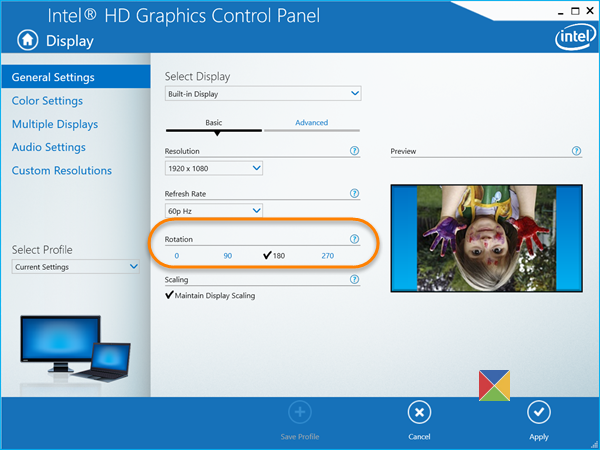
Jetzt unter der Kategorie Allgemeine Einstellungen ein Eintrag – Rotation. Sie werden sehen, dass in der Abbildung 180 geprüft wurde. Stellen Sie sicher, dass 0 ausgewählt ist. Klicken Sie auf Übernehmen und Sie werden sehen, dass Ihr Display rechts oben steht.
3] Oder es gibt eine dritte Möglichkeit, die Anzeige zu korrigieren. Klicken Sie mit der rechten Maustaste auf die Windows 10 Start-Schaltfläche, um das WinX-Menü zu öffnen. Wählen Sie Systemsteuerung und öffnen Sie dann das Applet Display. Scrollen Sie nach unten und klicken Sie auf Erweiterte Anzeigeeinstellungen. Scrollen Sie erneut nach unten und klicken Sie auf Display adapter properties.
Wenn Sie Windows 8 oder Windows 7 verwenden, sehen Sie die Grafikeinstellungen unter Systemsteuerung > Anzeige > Bildschirmauflösung > Erweiterte Einstellungen > Grafikeigenschaften.
Klicken Sie nun im Feld Grafikeigenschaften auf die Registerkarte Systemsteuerung.
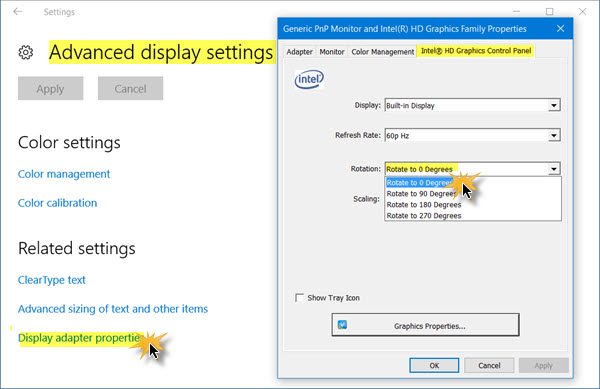
Vergewissern Sie sich, dass die Option Auf 0 Grad drehen aus dem Dropdown-Menü ausgewählt wurde.
Klicken Sie auf Übernehmen und beenden Sie den Vorgang.
Ihr umgedrehter Bildschirm sollte auf der rechten Seite stehen!
Weiterlesen: Screen Auto-Rotation funktioniert nicht oder ist ausgegraut.
EMPFOHLEN: Klicken Sie hier, um Windows-Fehler zu beheben und die Systemleistung zu optimieren
